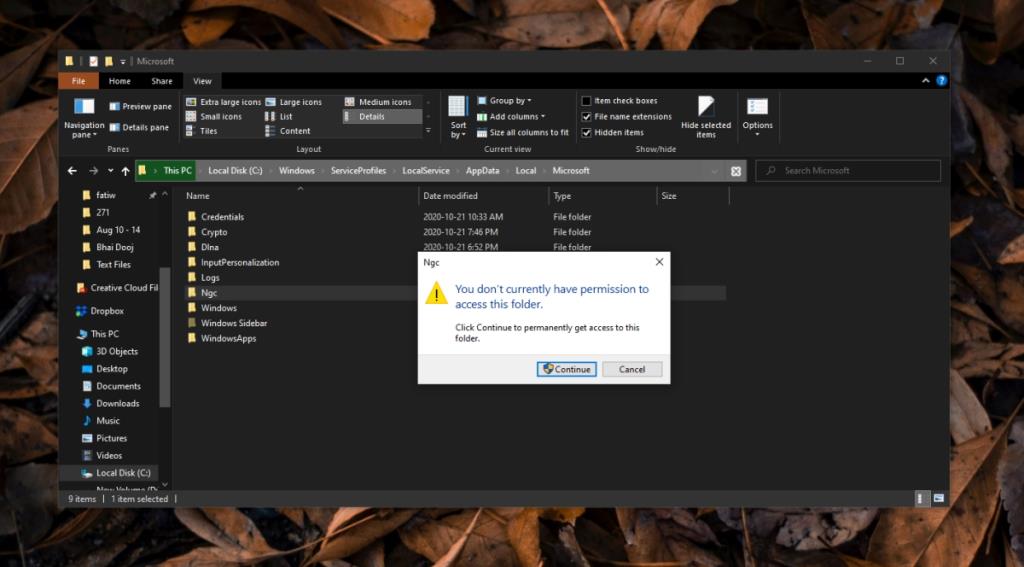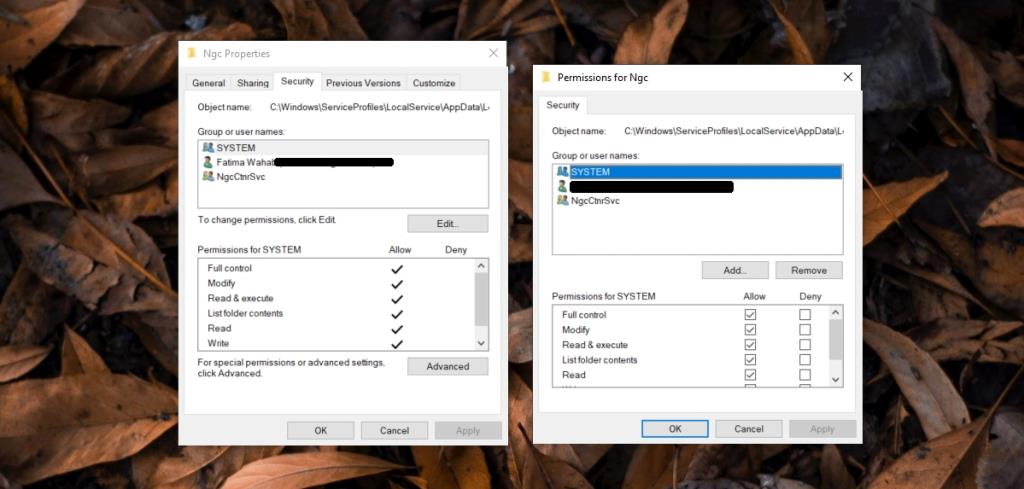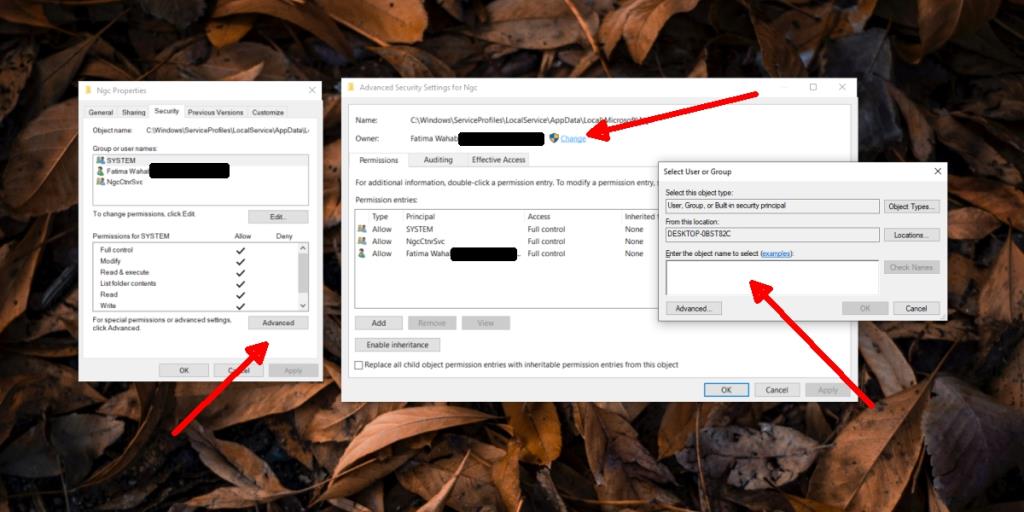Windows 10 có rất nhiều thư mục hệ thống , nhiều thư mục trong số đó không nên bị giả mạo. Các thư mục này không bị ẩn và có thể tạo ấn tượng rằng việc sửa đổi chúng là an toàn. Để giữ cho các thư mục không bị sửa đổi, chúng bị khóa sau quyền truy cập quản trị. Chỉ người dùng quản trị mới có thể mở chúng.
Trong khi nhiều thư mục bị khóa sau quyền truy cập quản trị, bạn sẽ thường thấy rằng có những thư mục khác mà bạn không thể truy cập ngay cả khi có quyền quản trị trên hệ thống. Điều này thường xảy ra vì có những người dùng khác có quyền truy cập cao hơn trên hệ thống. Những người dùng này (ví dụ: TrustedInstaller) được tạo bởi Windows 10 và họ sở hữu thư mục.
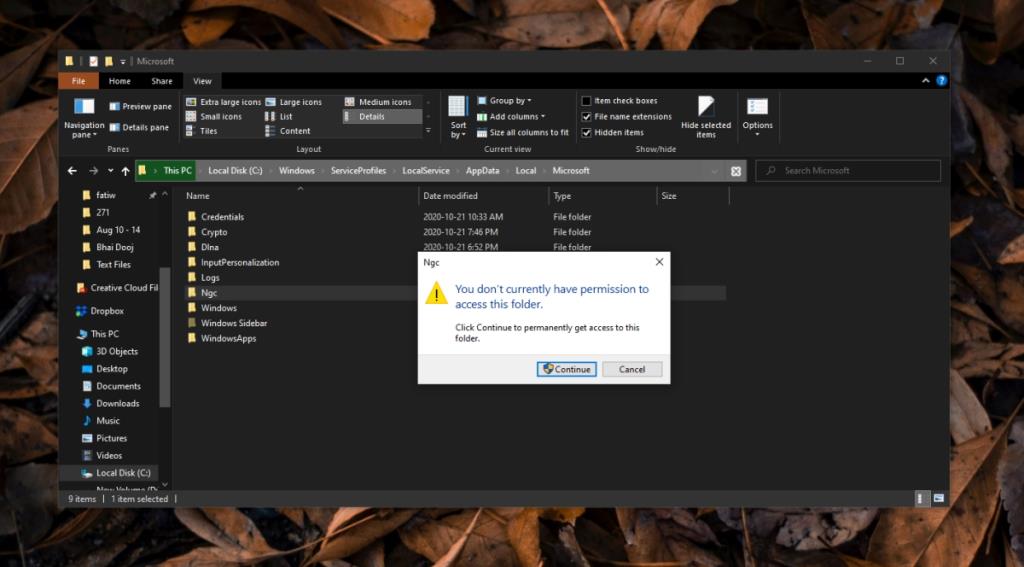
Khắc phục “Bạn hiện không có quyền truy cập vào thư mục này”
Khi bạn thấy thông báo “Bạn hiện không có quyền truy cập vào thư mục này” , thông thường bạn sẽ thấy nút 'Tiếp tục' với huy hiệu quản trị viên. Nếu bạn chưa đăng nhập với tư cách là người dùng quản trị, hãy làm như vậy và sau đó cố gắng truy cập vào thư mục.
Nếu nút Tiếp tục vẫn không hoạt động, bạn cần có quyền sở hữu thư mục.
- Điều hướng đến thư mục mà bạn muốn truy cập.
- Bấm chuột phải vào thư mục.
- Chọn Thuộc tính từ menu ngữ cảnh.
- Chuyển đến tab Bảo mật.
- Nếu tên người dùng của bạn được liệt kê, hãy nhấp vào nút Chỉnh sửa.
- Chọn người dùng của bạn và bật tất cả các quyền cho người dùng đó.
- Bấm Áp dụng (áp dụng cho các thư mục con và thư mục nếu được nhắc).
- Bây giờ bạn sẽ có thể truy cập vào thư mục.
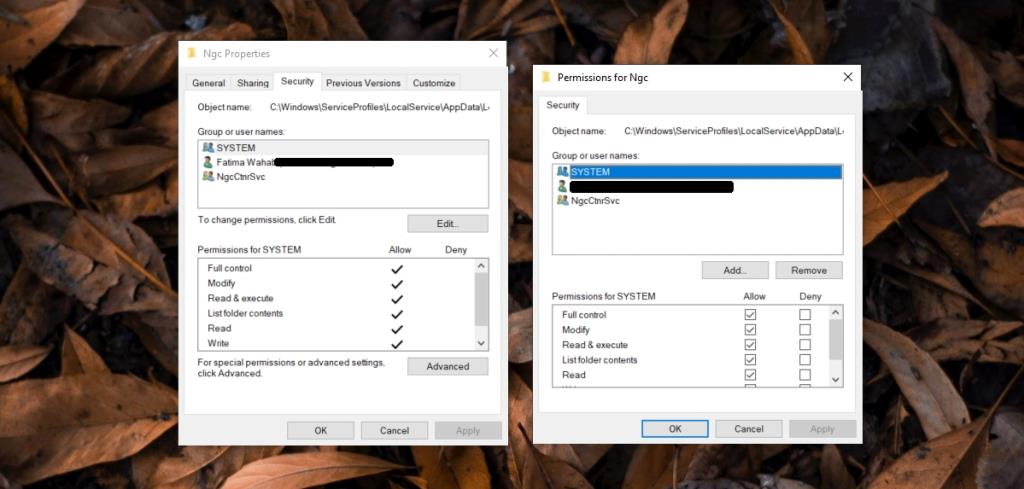
Tên người dùng không được liệt kê
Có thể tên người dùng của bạn không được liệt kê trên tab Bảo mật của cửa sổ thuộc tính của thư mục. Trong trường hợp đó, bạn sẽ phải thêm người dùng của mình vào đó theo cách thủ công.
- Nhấn vào phím tắt Win + R để mở hộp Run.
- Nhập hai dấu chấm và nhấn Enter để mở thư mục Người dùng .
- Lưu ý tên của thư mục người dùng của bạn .
- Điều hướng đến thư mục bạn muốn truy cập.
- Nhấp chuột phải vào thư mục và chọn Thuộc tính từ trình đơn ngữ cảnh.
- Chuyển đến tab Bảo mật.
- Nhấp vào Nâng cao.
- Nhấp vào 'Thay đổi' bên cạnh trường Chủ sở hữu.
- Trong cửa sổ mở ra, nhập tên người dùng của bạn vào hộp Nhập tên đối tượng để chọn.
- Nhấp vào Kiểm tra tên.
- Nhấp vào OK và sau đó nhấp vào Áp dụng.
- Bây giờ bạn sở hữu thư mục và có thể truy cập nó.
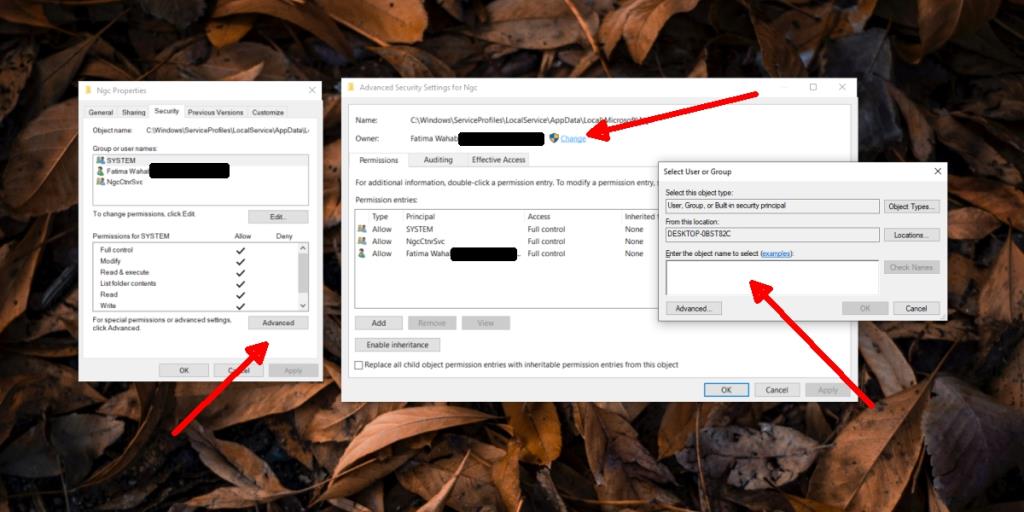
Sự kết luận
Quyền truy cập thư mục bị hạn chế là một lớp bảo vệ bổ sung để giữ cho người dùng không giả mạo các tệp mà họ không nên giả mạo. Nếu bạn sử dụng phương pháp này và phải thay đổi quyền sở hữu từ TrustedInstaller, hãy đảm bảo rằng bạn thay đổi lại quyền sở hữu. TrustedInstaller là một người dùng cấp cao, quan trọng cần thiết để giữ cho hệ thống hoạt động trơn tru. Nếu bạn không trả lại quyền sở hữu, bạn có thể gặp sự cố.